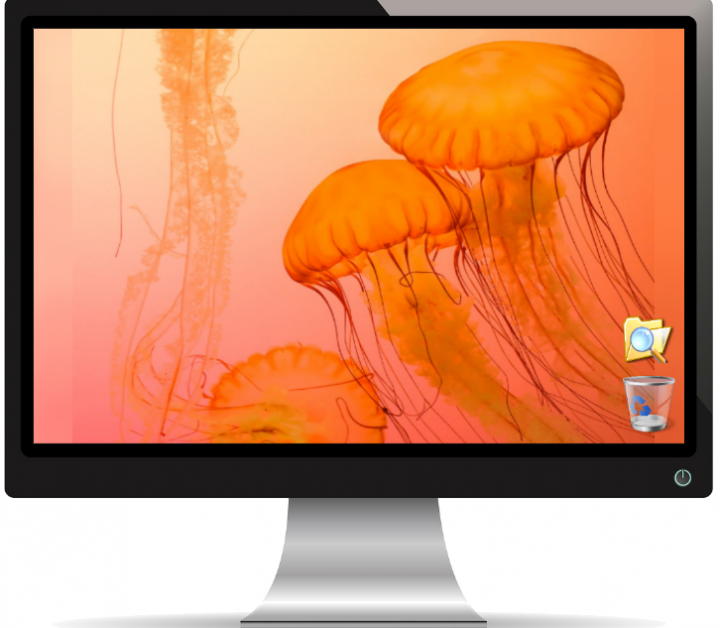Paano I-on ang Listahan ng Pag-alis ng Babala sa Adblock
Lahat tayo ay maaaring sumang-ayon na ang mga ad ay medyo nakakainis, at ang karamihan sa oras ay dumating sa paraan ng aming paggamit ng Internet. Dahil dito maraming mga gumagamit ang nag-opt para sa mga tool ng third-party upang mapupuksa ang mga ad na ito. Ang isa sa mga application na ito ay tinawag Adblock. Kung naguguluhan ka tungkol sa buong ideya ng Adblock, kung gayon ang Listahan ng Pag-alis ng Babala sa Adblock, o kung paano mo rin kaya paganahin ito, nakarating ka sa tamang lugar! Sa artikulong ito, pag-uusapan natin ang tungkol sa Paano Pinapagana ang Listahan ng Pag-alis ng Babala sa Adblock. Magsimula na tayo!
Ang Adblock Plus ay talagang isang tanyag na plugin ng pagsala ng ad Firefox at Google Chrome din. Kailan man mai-install ang plugin awtomatiko nitong idinagdag ang Listahan ng Pag-alis ng Babala sa Adblock opsyon sa tab na Mga listahan ng filter gayunpaman, hindi ito pinapagana bilang default.
Bago natin pag-usapan ang listahan ng babala ng Adblock muna tayo, unawain kung ano ang Adblock at kung paano ito aktwal na gumagana.
Ano ang Adblock Plus?
Ang Adblock Plus ay napakapopular sa mga gumagamit dahil sinasala nito ang mga ad mula sa mga website at magagamit din para sa mga sikat na web browser. Makakatipid din ito ng bandwidth dahil ang mga patalastas na hinaharangan nito ay hindi talaga mai-download. Maaari mo ring idagdag ito bilang isang plugin para sa parehong Firefox at Google Chrome din. Hinahadlangan din nito ang mga ad para sa iyo upang hindi mo talaga matagpuan ang mga nakakainis na ad.
Sine-filter din nito ang nilalamang lilitaw sa anyo ng mga ad. Ito ay talagang kapaki-pakinabang dahil nagagawa naming hadlangan ang anumang mga hindi naaangkop na ad mula sa paglitaw sa aming mga screen tuwing na-access namin ang anumang website.
Ang isa pang kalamangan sa paggamit ng Adblock Plus ay nakakatipid ito ng maraming bandwidth ng Internet sa pamamagitan ng pag-block sa pag-download ng nilalaman ng ad.
harangan ang mga subreddits mula sa lahat
Ang Mga Filter ng Adblock Plus ay tulad ng mga kahulugan ng antivirus na naglalaman ng mga pangalan ng mga website, web page, imahe, script, pati na rin. Haharangan iyon mula sa pagbubukas sa iyong browser. Maaari ka ring magdagdag ng maraming mga listahan ng Adblock Plus na gusto mo at lumikha pa ng mga pasadyang filter gamit ang isang regular na expression. Ang bawat isa sa bawat listahan ay maaaring magkaroon ng iba't ibang layunin at hadlangan ang mga ad ng iba't ibang mga uri. Mayroong ilan sa mga katanggap-tanggap na ad na naka-grupo bilang hindi mapanghimasok at hindi rin hahadlangan. Nakakatulong din ito upang ma-filter ang mga ad mula sa mga site ng social media.
Ano ang Listahan ng Pag-alis ng Babala sa Adblock?
Kapag naka-on ang extension ng Adblock at bumibisita kami sa ilang mga website na naglalaman ng mga ad. Pagkatapos ang website na iyon ay nagbibigay sa amin ng isang babala na gumagamit kami ng Adblock at kailangan naming patayin ang aming extension ng AdBlock upang higit na magpatuloy sa website. Nakita ng mga website ng Theses ang extension ng Adblock at hinihiling din sa amin na patayin ito.
Talagang sinisira nito ang buong konsepto ng paggamit ng Adblock dahil napapasok pa rin tayo sa mga babalang ito sa AdBlock. Gayunpaman, nagbigay sa amin ang Adblock Plus ng isang solusyon na makakatulong sa amin na hadlangan din ang mga babalang ito. Upang matanggal ang mga babalang ito, binibigyan tayo ng AdBlock Listahan ng Pag-alis ng Babala sa Adblock na hihinto ang mga babalang ito mula sa paglitaw tuwing talagang binibisita namin ang isang website.
ang pag-update sa windows 10 ay naghihintay ng pag-install

Ang Listahan ng Pag-alis ng Babala sa Adblock ay isang listahan ng kontra sa Adblock na tatanggalin ang mga babala ng Adblock. Kung nais ninyong matanggal ang mga nakakainis na babalang AdBlock. Pagkatapos ang kailangan mo lang gawin ay buksan ang tampok na Listahan ng Babala ng Adblock sa mga setting nito.
Tandaan: Kung pinagana mo ang Listahan ng Pag-alis ng Babala sa Adblock tampok na maaaring hindi mo ma-access ang ilan sa mga website. Kaya't huwag mag-panic patayin lamang ang pagpipiliang ito at muling i-on ito pagkatapos magamit ang website. Ito ay talagang isang bihirang kaso ngunit nangyayari ito minsan.
Paano I-on ang Listahan ng Pag-alis ng Babala sa Adblock
Ang mga hakbang na ito ay karaniwang ipinapalagay na mayroon ka ng Adblock Plus, at kailangan mo lamang i-on ang mga ito. Pag-on ng Listahan ng pagtanggal ng babala sa adblock ay talagang madali. Tingnan natin ang mga hakbang upang magawa ito:
- Sa iyong web browser, magtungo sa Mga setting
- Hanapin Mga Extension at pagkatapos ay i-tap ito
- Tapikin ang Mga pagpipilian
- Pumili ka Mga Pagpipilian sa Adblock Plus
- Hanapin ang Listahan ng Pag-alis ng Babala sa Adblock Pagpipilian
- Pagkatapos ay mag-tap sa Paganahin

Iyan na iyon! Kapag ginawa mo ito, Listahan ng Pag-alis ng Babala sa Adblock dapat i-on at magagawa mong i-access ang mga anti-Adblock website nang hindi man nag-aalala tungkol sa mga ad!
Ang listahan ng URL ng Pag-alis ng Babala sa Adblock upang idagdag sa listahan ng filter
Kung wala ang listahan ng filter para sa pagtanggal ng babala ng Adblock, madali mo itong maidaragdag sa pamamagitan ng pagsunod sa mga simpleng hakbang sa ibaba:
laki ng folder ng suriin ng google drive
- Pumunta sa Mga Pagpipilian sa Adblock Plus -> Advanced.
- Sa ilalim ng Mga Listahan ng Filter, Mag-click + MAGDAGDAG NG BAGONG LISTANG LITRATONG pindutan
- Pagkatapos ay idagdag ang sumusunod na URL
https://easylist-downloads.adblockplus.org/antiadblockfilters.txt - Tapikin ang MAGDAGDAG NG ISANG LISTANG SALAPAT pindutan
Konklusyon
Sige, Iyon lang ang Mga Tao! Inaasahan kong gusto mo ng artikulong ito at kapaki-pakinabang din sa iyo. Bigyan kami ng iyong puna dito. Gayundin kung mayroon kang karagdagang mga query at isyu na nauugnay sa artikulong ito. Pagkatapos ipaalam sa amin sa seksyon ng mga komento sa ibaba. Babalik kami sa iyo sa ilang sandali.
Magkaroon ng isang Magandang Araw!
Tingnan din ang: Pinakamahusay na Mga paraan upang Pagandahin ang Dami ng Speaker sa Windows 10